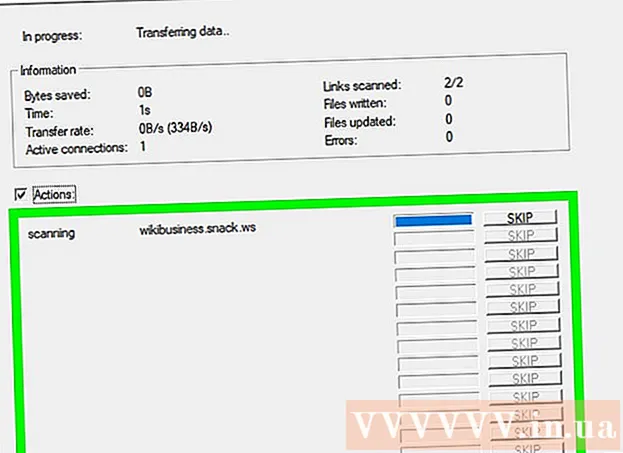Údar:
Bobbie Johnson
Dáta An Chruthaithe:
4 Mí Aibreáin 2021
An Dáta Nuashonraithe:
1 Iúil 2024
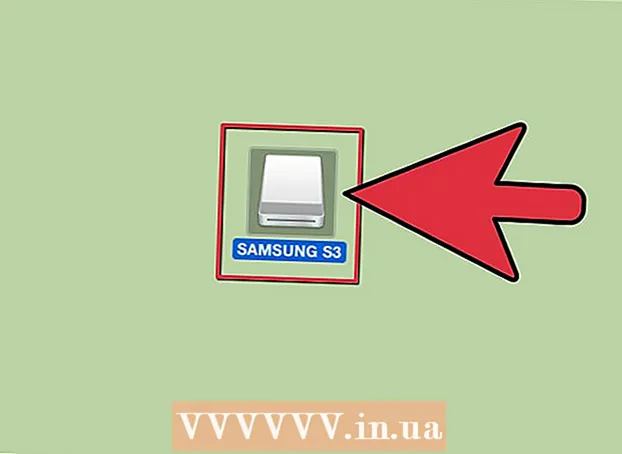
Ábhar
Formáidigh an SSD má tá tú chun é a dhíol nó a chaitheamh amach, nó córas oibriúcháin nua a shuiteáil air. Is féidir leat SSD a fhormáidiú ar ríomhaire Windows nó macOS.
Céimeanna
Modh 1 de 2: Ar Windows
 1 Suiteáil an SSD ar do ríomhaire, nó ceangail an tiomántán le do ríomhaire ag úsáid cábla USB.
1 Suiteáil an SSD ar do ríomhaire, nó ceangail an tiomántán le do ríomhaire ag úsáid cábla USB. 2 Oscail an roghchlár Tosaigh agus cliceáil Painéal Rialaithe.
2 Oscail an roghchlár Tosaigh agus cliceáil Painéal Rialaithe. 3 Cliceáil Córas agus Slándáil> Riarachán.
3 Cliceáil Córas agus Slándáil> Riarachán. 4 Cliceáil faoi dhó ar "Bainistíocht Ríomhaireachta".
4 Cliceáil faoi dhó ar "Bainistíocht Ríomhaireachta". 5 Cliceáil Bainistíocht Diosca sa phána clé den fhuinneog Bainistíochta Ríomhaireachta.
5 Cliceáil Bainistíocht Diosca sa phána clé den fhuinneog Bainistíochta Ríomhaireachta. 6 Cliceáil ar ainm an SSD ar an liosta atá le feiceáil ar an scáileán.
6 Cliceáil ar ainm an SSD ar an liosta atá le feiceáil ar an scáileán. 7 Cliceáil ar dheis ar an tiomántán SSD agus roghnaigh "Formáid" ón roghchlár.
7 Cliceáil ar dheis ar an tiomántán SSD agus roghnaigh "Formáid" ón roghchlár. 8 Roghnaigh na luachanna inmhianaithe ó bhiachláir an Chórais Comhad agus Méid Braisle.
8 Roghnaigh na luachanna inmhianaithe ó bhiachláir an Chórais Comhad agus Méid Braisle. 9 Seiceáil an bosca in aice le "Quick Format" agus cliceáil "OK". Déanfar an SSD a fhormáidiú.
9 Seiceáil an bosca in aice le "Quick Format" agus cliceáil "OK". Déanfar an SSD a fhormáidiú.
Modh 2 de 2: Ar macOS
 1 Suiteáil an SSD ar do ríomhaire, nó ceangail an tiomántán le do ríomhaire ag úsáid cábla USB.
1 Suiteáil an SSD ar do ríomhaire, nó ceangail an tiomántán le do ríomhaire ag úsáid cábla USB. 2 Oscail Aimsitheoir agus déan cinnte go bhfuil an SSD le feiceáil ar liosta na bhfeistí.
2 Oscail Aimsitheoir agus déan cinnte go bhfuil an SSD le feiceáil ar liosta na bhfeistí. 3 Cliceáil Cláir> Fóntais.
3 Cliceáil Cláir> Fóntais. 4 Cuir tús leis an bhfeidhmchlár Utility Disk.
4 Cuir tús leis an bhfeidhmchlár Utility Disk. 5 Cliceáil ar ainm an tiomántáin SSD sa phána clé den fhuinneog Disk Utility.
5 Cliceáil ar ainm an tiomántáin SSD sa phána clé den fhuinneog Disk Utility. 6 Téigh go dtí an cluaisín "Léirscrios" agus faigh an luach sa líne "Scéim Deighiltí", atá suite ag bun na fuinneoige.
6 Téigh go dtí an cluaisín "Léirscrios" agus faigh an luach sa líne "Scéim Deighiltí", atá suite ag bun na fuinneoige. 7 Déan cinnte gurb é an luach atá le feiceáil ar an tsraith Léarscáil Deighiltí ná Master Boot Record nó Apple Partition Map. Anois téigh go dtí an cluaisín "Alt".
7 Déan cinnte gurb é an luach atá le feiceáil ar an tsraith Léarscáil Deighiltí ná Master Boot Record nó Apple Partition Map. Anois téigh go dtí an cluaisín "Alt". - Má fheiceann tú Scéim Deighiltí GUID sa tsraith Léarscáil Deighiltí, oscail an roghchlár Formáid, roghnaigh Mac OS X Extended (Journaled), cliceáil an cluaisín Léirscrios, agus téigh go Céim 13.
 8 Roghnaigh an líon deighiltí atá ag teastáil ón roghchlár Struchtúr Deighiltí.
8 Roghnaigh an líon deighiltí atá ag teastáil ón roghchlár Struchtúr Deighiltí. 9 Iontráil ainm na críochdheighilte nó an tiomántáin SSD. Déan é seo sa rannán Faisnéis Rannóige. Anois oscail an roghchlár Formáid agus roghnaigh Mac OS X Extended (Journaled).
9 Iontráil ainm na críochdheighilte nó an tiomántáin SSD. Déan é seo sa rannán Faisnéis Rannóige. Anois oscail an roghchlár Formáid agus roghnaigh Mac OS X Extended (Journaled).  10 Cliceáil ar ainm an SSD i bhfuinneog an ionaid agus ansin cliceáil ar Options.
10 Cliceáil ar ainm an SSD i bhfuinneog an ionaid agus ansin cliceáil ar Options. 11 Cliceáil GUID Scheition Partition> OK.
11 Cliceáil GUID Scheition Partition> OK. 12 Cliceáil Cuir Iarratas a dhéanamh. Anois cliceáil ar "Deighilt" chun a dhearbhú go bhfuil tú chun an SSD a fhormáidiú.
12 Cliceáil Cuir Iarratas a dhéanamh. Anois cliceáil ar "Deighilt" chun a dhearbhú go bhfuil tú chun an SSD a fhormáidiú.  13 Fan go mbeidh an próiseas formáidithe críochnaithe. Nuair a tharlaíonn sé seo, beidh ainm an SSD le feiceáil in Aimsitheoir.
13 Fan go mbeidh an próiseas formáidithe críochnaithe. Nuair a tharlaíonn sé seo, beidh ainm an SSD le feiceáil in Aimsitheoir.
Rabhaidh
- Ní mholaimid tiomántán SSD a scriosadh nó a fhormáidiú go hiomlán ar ríomhaire Windows. Cuimhnigh go bhfuil timthriallta léitheoireachta / scríbhneoireachta SSD teoranta, mar sin déan do SSD a fhormáidiú go tapa chun é a choinneáil sláintiúil.